티스토리 뷰
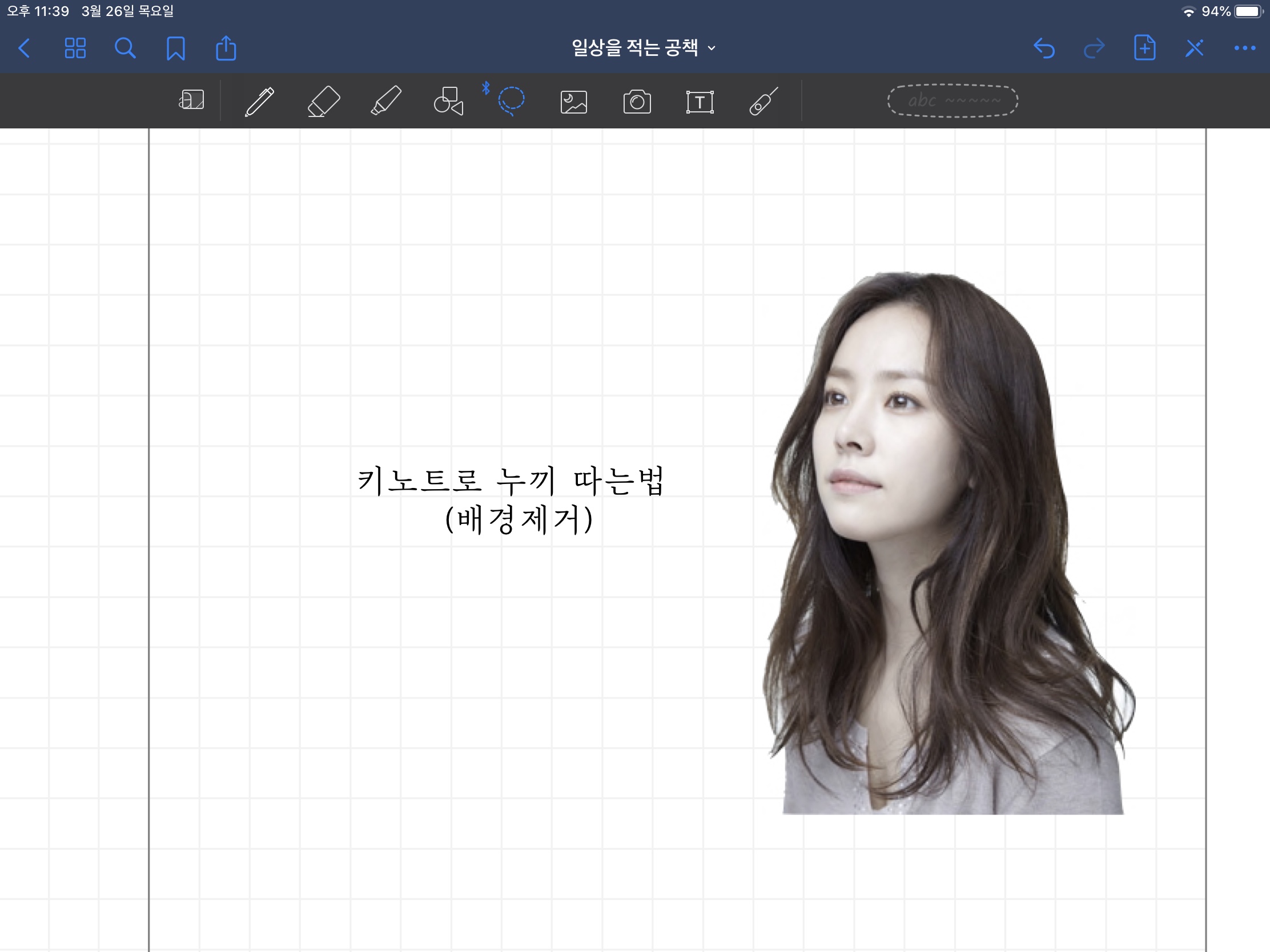
이미지에서 배경을 제거하는 방법이 여러가지가 존재하지만 아이패드에서 기본적으로 깔려 있는 키노트를 활용해보았다. 많이들 알고 있는 방법이지만 몰라서 활용 못했었던 과거의 나를 생각하며 작성해보려 한다. 보통 다이어리 꾸밀 때 누끼 딴다라고 많이 표현을 하는데, 알고 보니 일본말이어서 사용을 지양해야 겠다는 생각을 했다. 근데 실수로 대표 이미지에 누끼라고 써버렸다.
1. 우선적으로 배경을 제거하고 싶은 이미지를 준비한다. 아무래도 방법이 엄청 간단하기 때문에 배경이 복잡할 경우 완전히 제거하기 어렵다.
2. 이미지가 준비 됐으면 '키노트'를 실행하고, '+'를 눌러 새 슬라이드를 생성한다.

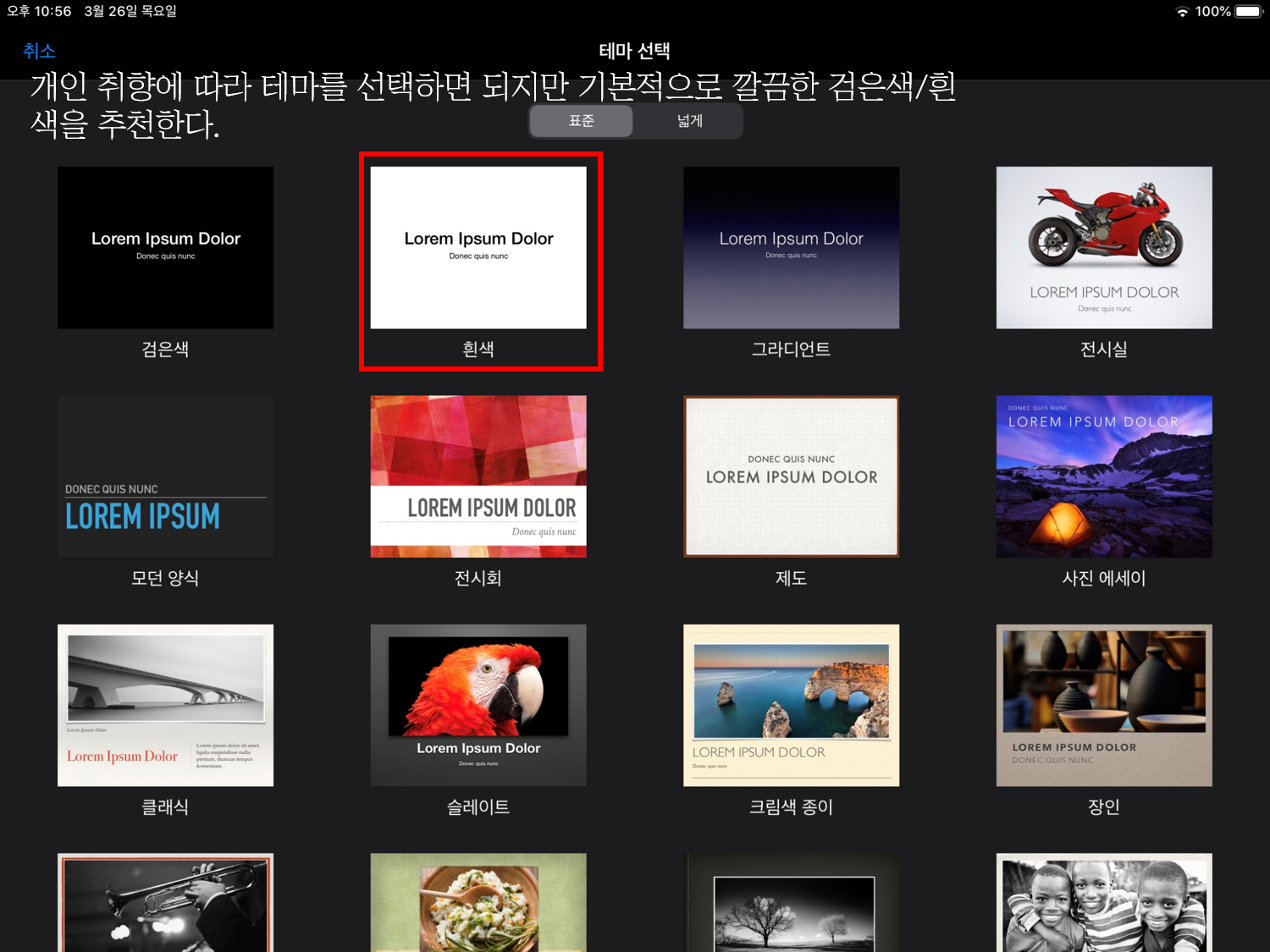
3. 슬라이드오버로 앨범을 띄우고 원하는 이미지를 길게 눌러서 슬라이드로 끌어온다.
*슬라이드오버 (slide over)는 독바(dock bar)에 나열해둔 앱을 길게 클릭하여 그대로 위쪽으로 끌어올리면 생성된다.


4. 너무 예쁜 이미지를 한번 감상하고, 이미지를 선택한 상태에서 '브러쉬모양-이미지'로 들어가서 '인스턴트 알파'를 클릭한다.
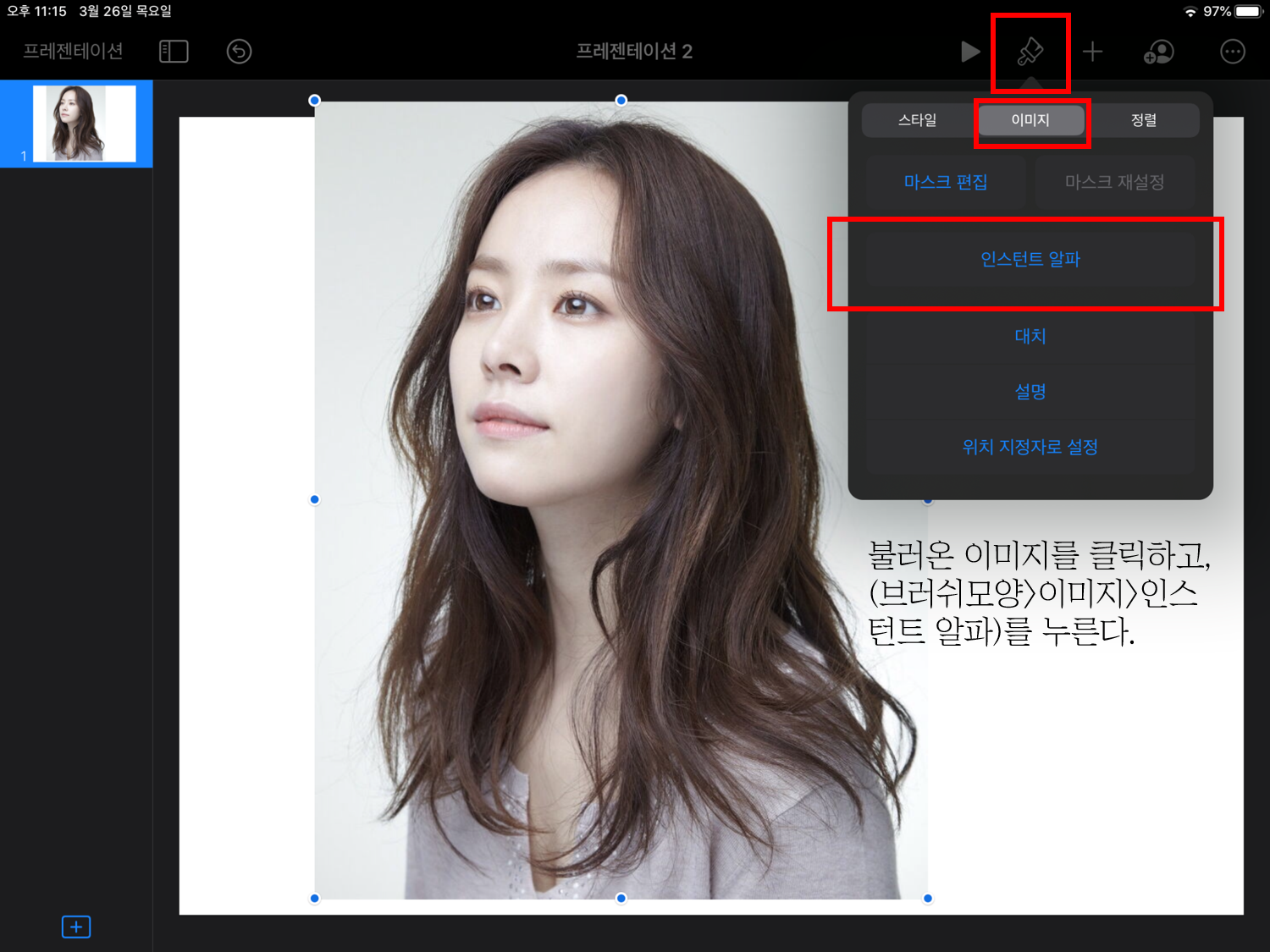
5. 이미지의 배경 부분을 터치한 뒤 터치를 유지한 채로 바깥 쪽으로 쓸어서 제거할 영역을 %단위로 조절한다. 방향은 어느쪽으로 쓸어도 상관 없다. 터치한 지점에서 멀어질수록 많은 배경이 제거된다. 아래에서는 붉은 부분이 제거될 영역을 표시한다.


6. 원하는 만큼 배경이 제거 됐으면 아래에 있는 '완료'를 누른다.

7. 이제는 크기를 조정하여 필요한 곳에 사용하면 된다.

8. 추가) 굿노트5에 배경제거한 이미지 활용하는 방법



'IT > iPad and iPhone' 카테고리의 다른 글
| [굿노트5 다이어리 꾸미기] 키노트로 굿노트5 다이어리에 쓸 마스킹테이프 만드는 방법 (0) | 2020.04.04 |
|---|---|
| 굿노트5 (Goodnote5)를 처음 샀을 때 당신이 알면 좋은 5가지 팁 (0) | 2020.03.30 |
| 프로크리에이트 새로운 브러쉬 다운로드하는 방법 (0) | 2020.03.24 |
| 아이패드와 아이폰에 서체(글꼴) 다운로드 하는 방법 (0) | 2020.03.22 |
| 아이패드 1년차가 사용 중인 아이패드 악세사리 정착템 (0) | 2020.03.11 |
